সুচিপত্র
একটি ক্রেডিট কার্ড একটি আশীর্বাদ বা অভিশাপ হতে পারে। এটা সব একজন ব্যক্তির আর্থিক জ্ঞানের উপর নির্ভর করে। এই নিবন্ধটি আপনাকে এক্সেলে ক্রেডিট কার্ড পেঅফ স্প্রেডশীট তৈরি করার দুটি দ্রুত উপায় দেখাবে। প্রথম পদ্ধতির জন্য, আমরা ম্যানুয়ালি পে-অফ স্প্রেডশীট তৈরি করব, এবং শেষ পদ্ধতির জন্য, আমরা Microsoft Excel থেকে একটি টেমপ্লেট ব্যবহার করব।
অনুশীলন ওয়ার্কবুক ডাউনলোড করুন
ক্রেডিট কার্ড পেঅফ শীট তৈরি করুন কার্ড পেঅফ স্প্রেডশীট প্রথম পদ্ধতি থেকে।

1. একটি ক্রেডিট কার্ড পেঅফ স্প্রেডশীট ম্যানুয়ালি তৈরি করা
আমরা ব্যবহার করব NPER ফাংশন ঋণ পরিশোধের জন্য অর্থপ্রদানের সংখ্যা গণনা করতে। তারপর, ডেটাসেটে মাসের কলামের সংখ্যা স্বয়ংক্রিয়ভাবে পূরণ করতে আমরা SEQUENCE ফাংশন প্রয়োগ করব। পরিশেষে, আমরা এক্সেলে কার্ড পেঅফ স্প্রেডশীট ক্রেডিট তৈরি করতে কিছু জেনেরিক সূত্র প্রয়োগ করব।
পদক্ষেপ:
- প্রথমে, টাইপ করুন কলামের শিরোনাম:
- মাস।
- পেমেন্ট।
- সুদ।
- ব্যালেন্স।
- দ্বিতীয়ত, ঋণের তথ্যের জন্য শিরোনাম টাইপ করুন:
- পণ্যের মূল্য → আমাদের অনুমান হল আমরা একটি পণ্য কেনার জন্য মোট ঋণ ব্যবহার করছি। সুতরাং, এই পরিমাণ মোট ঋণের সমান।
- সুদের হার (বার্ষিক) → বার্ষিক সুদের হারশিল্পের মান দ্বারা সেট করা।
- মাসিক পেমেন্ট → আমরা প্রতি মাসে যে পরিমাণ পেমেন্ট করব।
- পেমেন্টের সংখ্যা → আমরা NPER ফাংশন<ব্যবহার করে এই মানটি খুঁজে পাব 12> .

- তৃতীয়ত, নিম্নলিখিত তথ্য টাইপ করুন।
- এরপর, এটি টাইপ করুন কক্ষে সূত্র H7 এবং ENTER টিপুন।
=NPER(H5/12,-H6,H4)

ফর্মুলা ব্রেকডাউন
- প্রথমত, আমরা সুদের হার ভাগ করছি 12 দ্বারা মাসিক সুদের হার খুঁজে পেতে বার্ষিক সুদের হার ই।
- দ্বিতীয়ত, আমরা মাসিকের সাথে একটি নেতিবাচক চিহ্ন রেখেছি অর্থপ্রদানের পরিমাণ এটিকে নেতিবাচক নগদ প্রবাহ হিসাবে নির্দেশ করতে।
- অবশেষে, আমরা বর্তমান মান হিসাবে পণ্যের মূল্য ব্যবহার করছি।
- পরে, কক্ষে এই সূত্রটি টাইপ করুন B5 । এই সূত্রটি 1 বৃদ্ধি করে মাসের সংখ্যা স্বয়ংক্রিয়ভাবে পূরণ করবে । এখানে, আমরা রাউন্ড ফাংশন ব্যবহার করছি পেমেন্টের মানের সংখ্যাকে রাউন্ড করতে। এছাড়াও আপনি সবসময় রাউন্ড আপ করতে এখানে রাউন্ডআপ ফাংশন ব্যবহার করতে পারেন।
=SEQUENCE(ROUND(H7,0))

- তারপর, ENTER টিপুন এবং সেলে আরেকটি সূত্র টাইপ করুন C5 . আমরা পূর্বে নির্দিষ্ট মাসিক পেমেন্ট মান উল্লেখ করছি। এর পরে, ফিল হ্যান্ডেল ব্যবহার করে, সেই সূত্রটিকে বাকি অংশে টেনে আনুনকোষ৷
=$H$6

- এরপর, আমরা প্রাথমিক ব্যালেন্স খুঁজে পাব E5 কক্ষে এই সূত্রটি টাইপ করে।
=H4-C5
<21
- তারপর, ঘরে D5 আরেকটি সূত্র টাইপ করুন এবং এটিকে নিচে টেনে আনুন। এই সূত্রটি প্রতি মাসের জন্য অর্জিত সুদের পরিমাণ খুঁজে পাবে। উপরন্তু, মাসিক সুদের হার মান ব্যবহার করতে আমরা 12 দিয়ে ভাগ করছি। তাছাড়া, যদি আপনার দৈনিক সুদের হার গণনা করতে হয়, তাহলে আপনাকে 365 দ্বারা ভাগ করতে হবে।
=E5*$H$5/12

- এর পর, বাকি কক্ষের ব্যালেন্স খুঁজতে আমরা সুদের পরিমাণ যোগ করব।
- সুতরাং, ঘরে এই সূত্রটি টাইপ করুন E5 এবং অবশিষ্ট কক্ষগুলি পূরণ করুন৷
=E5+D5-C6

- এটি করার মাধ্যমে, আমরা এক্সেল এ ক্রেডিট কার্ড পেঅফ স্প্রেডশীট তৈরি করা শেষ করব৷

- 14
- এখন, আমরা একটি সাধারণ VBA কোড ব্যবহার করতে পারি যে সারিগুলি B<12-এ খালি মান রয়েছে কলাম।
- এটি করতে, শীটে ডান-ক্লিক করুন এবং কোড দেখুন নির্বাচন করুন।
- তারপর নিচের কোডটি টাইপ করুন৷
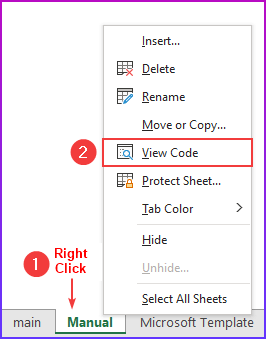
7471

VBA কোড ব্রেকডাউন<2
>>>>>শুরুতে, আমরা একটি ব্যক্তিগত সাব পদ্ধতি ব্যবহার করছি কারণ আমরা এটিকে এই মডিউল এর বাইরে কল করব না।- অবশেষে, সংরক্ষণ করুন কোড এবং যদি আমরা কোনো মান পরিবর্তন করি তাহলে কোডটি কার্যকর করা হবে এবং এটি সারিগুলিকে লুকিয়ে রাখবে ।

আরো পড়ুন: এক্সেল স্প্রেডশীটে একাধিক ক্রেডিট কার্ড পেঅফ ক্যালকুলেটর তৈরি করুন
2. এক্সেল এ একটি ক্রেডিট কার্ড পেঅফ স্প্রেডশীট তৈরি করতে মাইক্রোসফ্ট টেমপ্লেট ব্যবহার করে
এই শেষ পদ্ধতিতে, এক্সেল-এ ক্রেডিট কার্ড পেঅফ স্প্রেডশীট তৈরি করতে আমরা মাইক্রোসফ্ট থেকে ডাউনলোডযোগ্য একটি টেমপ্লেট অন্তর্ভুক্ত করব।
পদক্ষেপ: <3
- শুরু করতে, ALT , F , N টিপুন , তারপর S একটি টেমপ্লেটের উপর ভিত্তি করে একটি নতুন ওয়ার্কবুক তৈরি করার জন্য অনুসন্ধান বৈশিষ্ট্য সক্রিয় করতে। বিকল্পভাবে,আপনি ফাইল → নতুন → যেতে পারেন তারপর সার্চ বক্স এ টাইপ করুন তা করতে।
- তারপর। “ ক্রেডিট কার্ড ” টাইপ করুন এবং ENTER টিপুন।

- পরবর্তীতে, অনুসন্ধানের ফলাফল থেকে " ক্রেডিট কার্ড পরিশোধ ক্যালকুলেটর " নির্বাচন করুন৷

- পরে, তৈরি করুন এ ক্লিক করুন ।

- তারপর, এটি একটি ক্রেডিট কার্ড পেঅফ স্প্রেডশীট তৈরি করবে।
- অবশেষে, আমরা বিভিন্ন মান ইনপুট করতে পারি এবং এটি আমাদের ঋণ পরিশোধের জন্য প্রয়োজনীয় মাসের সংখ্যা এবং সুদের মোট পরিমাণ বলে দেবে। তাছাড়া, ন্যূনতম পরিমাণের চেয়ে বেশি অর্থ প্রদানের একটি বিকল্প রয়েছে এবং এটি আমাদেরকে তার তুলনা দেখাবে৷

আরো পড়ুন: এক্সেলে স্নোবলের সাথে কীভাবে ক্রেডিট কার্ড পে-অফ ক্যালকুলেটর তৈরি করবেন
উপসংহার
আমরা আপনাকে 2 একটি ক্রেডিট তৈরি করার দ্রুত উপায় দেখিয়েছি এক্সেল এ কার্ড পেঅফ স্প্রেডশীট । আপনি যদি এই পদ্ধতিগুলি সম্পর্কে কোনও সমস্যার সম্মুখীন হন বা আমার জন্য কোনও প্রতিক্রিয়া থাকে তবে নীচে মন্তব্য করুন। তাছাড়া, আপনি আরও এক্সেল-সম্পর্কিত নিবন্ধের জন্য আমাদের সাইট ExcelWIKI দেখতে পারেন। পড়ার জন্য ধন্যবাদ, ভালো থাকুন!

